Все способы:
System Explorer
Сторонний диспетчер процессов System Explorer – один из самых мощных, но при этом нетребовательных к ресурсам системы аналогов штатному «Диспетчеру задач» для Windows 10. Отличительная черта софта в том, что в его интерфейсе можно узнать детальную информацию обо всех службах и процессах, которые запущены на компьютере. Навигационная панель с вкладками позволяет переключаться между задачами системы и пользователя. Количество вкладок можно увеличить вручную, нажав на соответствующий значок.
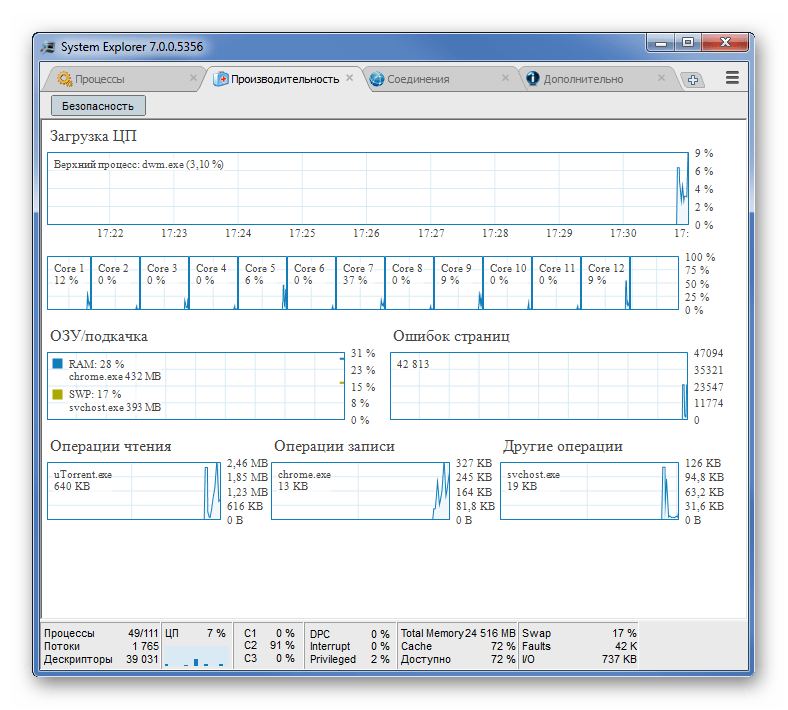
Все запущенные процессы визуализированы на боковой панели в виде дерева, что позволяет проследить зависимость между задачами. Приоритет каждого процесса пользователь может задать самостоятельно. Еще одно преимущество софта заключается в том, что доступно отдельное окно для каждой задачи, где подробнейшим образом расписана информация о ней. Для наглядности реализована постройка понятных и простых графиков, визуализирующих потребление системных ресурсов. Программа распространяется компанией Microsoft и доступна для бесплатного использования.
Process Explorer
Другая достойная альтернатива «Диспетчеру задач» — Process Explorer, также от компании Microsoft, но ее отличие от предыдущего варианта в том, что «заточена» программа исключительно на активных процессах, проводя постоянный их мониторинг. Интерфейс разделен на две части, где слева все задачи представлены в виде удобного связанного между собой каталога, а справа отображается информация о потреблении ресурсов.
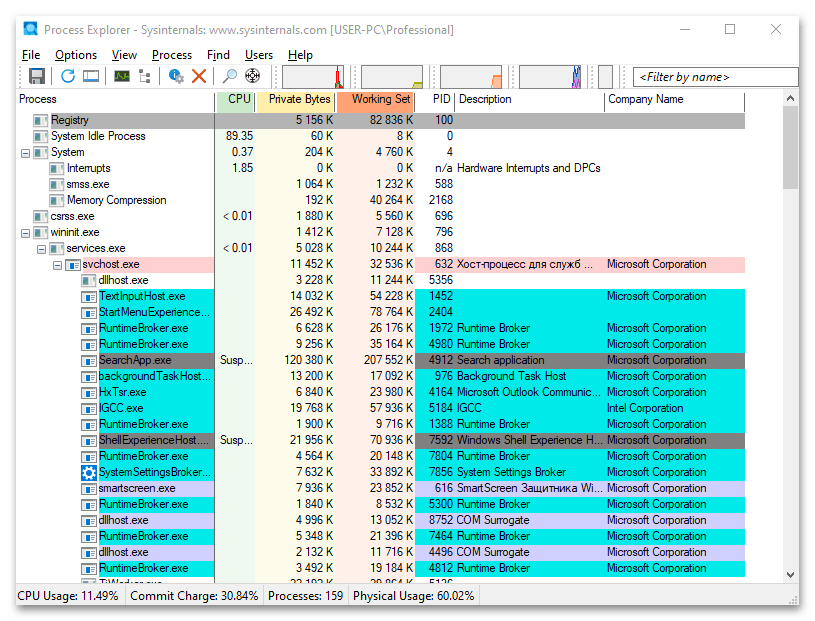
Приложение можно использовать в тех случаях, если возникают проблемы со стандартным «Диспетчером задач» из-за загруженности диска, центрального процессора или других компонентов. Она нетребовательна к ресурсам и занимает совсем немного места, но при этом способна выдать информацию об использовании памяти, нагрузке на ЦП, видеокарту, сведения о владельце задачи, расположении исполняемого файла. Через интерфейс Process Explorer пользователь может завершать процессы, выставлять приоритеты, осуществлять поиск DLL-файлов, которые используются задачами.
Auslogics BootSpeed’s Task Manager
Auslogics Task Manager подойдет для тех пользователей, которые хотят подобрать простую и легкую замену «Диспетчеру задач». Несмотря на это, она содержит все необходимые инструменты, которые есть у штатного средства Windows 10. Помимо стандартных возможностей, в интерфейсе предусмотрен дополнительный столбец с графическим интерфейсом, где есть информация об уровне доверия процесса — является ли он известным. Это поможет определить, работает ли в фоне подозрительное или потенциально опасное ПО. Еще в ПО имеются инструменты для оптимизации работы системы.
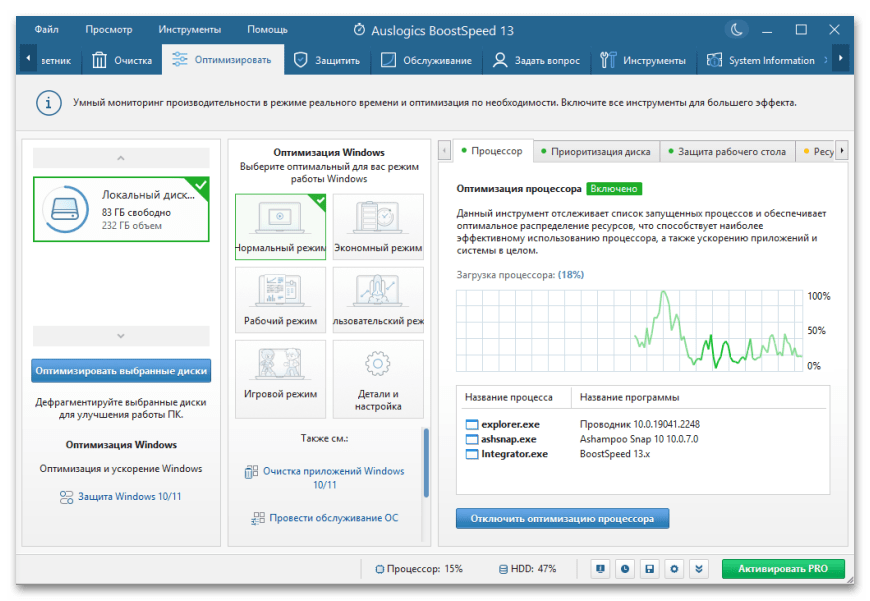
Программа, позволяющая управлять службами, процессами и даже заблокированными файлами, распространяется бесплатно, у нее простой и интуитивно понятный интерфейс, где отображается использование ресурсов процессами, информация о приложениях, которые потребляют сетевой трафик. С помощью инструментов можно проверить, какое ПО может быть потенциально опасным, проверив его в интернете. Разработчик известен и другими полезными продуктами и регулярно обновляет версию и осуществляет поддержку своего софта.
Starter
Еще одно простое приложение, с помощью которого в основном осуществляется управление запуском программ при старте ОС. В ней есть инструменты для редактирования содержимого папки «Автозагрузки», соответствующих параметров системного реестра, а также файла Win.ini. Помимо этого, в интерфейсе утилиты отображаются запущенные в системе процессы и службы. С помощью удобного дерева можно просматривать библиотеки, использующиеся работающими задачами.
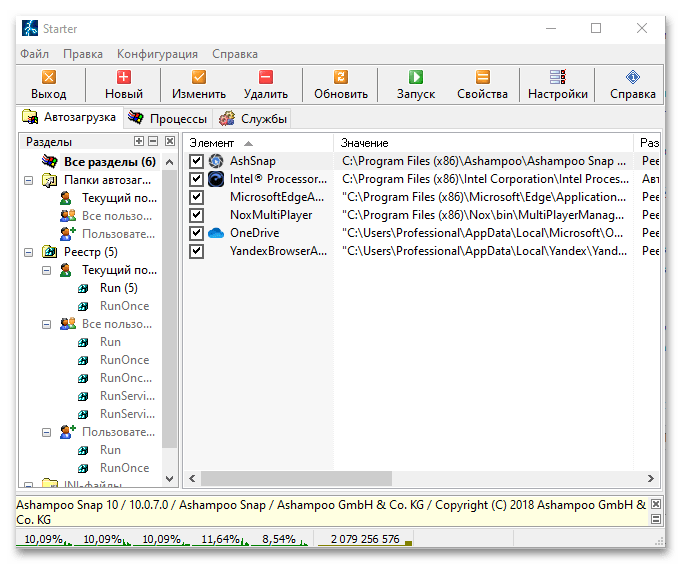
Интерфейс разделен на несколько вкладок, а вверху располагается панель с основными инструментами для управления задачами. Пользователь может остановить процесс или выставить приоритет для него. В перечне отображается не только используемый объем памяти, но и полный путь к исполняемому файлу на локальном диске. Таблицу из окна утилиты можно сохранить в текстовой документ или в файл с расширением HTML.
Process Hacker
Интерфейс стороннего диспетчера задач Process Hacker похож на Process Explorer, но при этом он не перегружен, а все инструменты находятся в главном окне, а не в меню вкладок. Программа предоставляет подробную информацию обо всех запущенных службах и процессах. Если в работе системы есть проблемы, то диспетчер оповестит об этом, поскольку отслеживает все неполадки. Он работает также и с файлами DLL, находит скрытые и заблокированные файлы и задачи, позволяя завершить их.
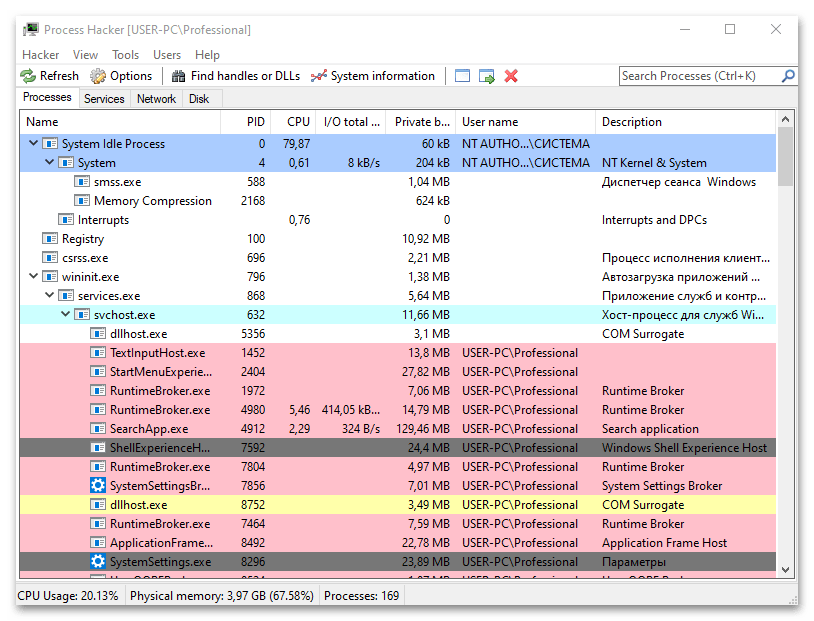
С помощью Process Hacker пользователь может выполнить отладку, обезвредить подозрительные или вредоносные утилиты, которые работают в фоновом режиме, инсталлировать или удалить необходимые для системы драйверы. Особенность диспетчера в том, что у него есть возможность отобразить процессы в различных видах, подобрав для себя оптимальный вариант. Инструмент распространяется для бесплатного использования, предлагается и портативная версия, не требующая установки.
 Наша группа в TelegramПолезные советы и помощь
Наша группа в TelegramПолезные советы и помощь
 lumpics.ru
lumpics.ru

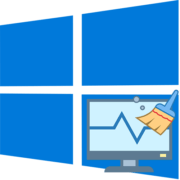
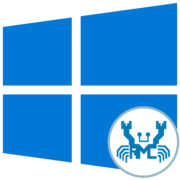
Задайте вопрос или оставьте свое мнение